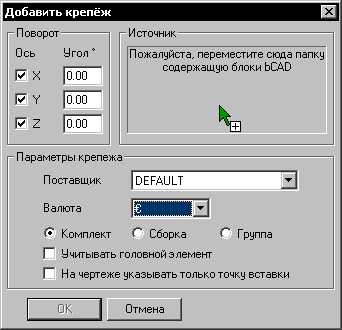- •Просмотр моделей
- •Как открывать файл проекта
- •Смещение изображения
- •Подготовьте окно
- •Панель Tablet
- •Подвижка курсором
- •Прокрутка изображения
- •Прокрутка бегунком
- •Прокрутка изображения стрелками
- •Прокрутка изображения колесиком мыши
- •Масштаб изображения
- •Перед выполнением упражнения, найдите на экране панель Установки редактора.
- •Быстрое масштабирование
- •Показать всю модель
- •Просмотр участков проекта
- •Перед выполнением упражнения, найдите на экране панель Установки редактора.
- •Режимы отображения проектов
- •Кнопки переключения режимов
- •Переключение режимов изображения
- •Только каркас
- •Только видимое.
- •Без каркаса
- •Виды и точки зрения
- •Главные виды
- •Поворот изображения мышью
- •Установка мышью удобного вида
- •Точная установка вида
- •Панель 3d Точка зрения
- •Аксонометрии
- •Сравнение режимов "Только каркас" и "Абрис каркаса"
- •Именованные точки зрения
- •Просмотр сложных проектов (Разделы)
- •Видимость разделов
- •Новый раздел и его наполнение
- •Создание нового раздела
- •Перенос множества объектов в новый раздел
- •Проверка переноса
- •Перенос одиночного объекта в другой раздел
- •Раздел 3d станет текущим и видимым. Обратите внимание на то, что флаг видимости текущего раздела выделен серым цветом фона.
- •Плоское черчение (ручка)
- •Подготовка к работе
- •План действий
- •Построение верхней половины – подробный план
- •Построения верхней половины по шагам Ось симметрии детали
- •Главный контур
- •Контур отверстия
- •Дуга канавки
- •Штриховка
- •Центр дуги
- •Построение нижней половины – подробный план
- •Построения нижней половины по шагам Отражение контура
- •Длинные линии и линия раздела в отверстии
- •Короткие линии
- •Простановка размеров – подробный план
- •Простановка размеров по шагам
- •Настройка инструментов панели Измерения
- •Горизонтальные размеры
- •Вертикальные размеры
- •Радиус дуги
- •Надпись
- •"Оборванный" размер
- •Окна в штриховке
- •Вытягивание концов линий
- •3D модель
- •Контур вазы
- •Поверхность вращения
- •Окраска поверхности
- •Предварительный осмотр модели
- •Финальное изображение (тонирование)
- •Сложные поверхности
- •Переходник
- •Создание поверхности
- •Основная поверхность
- •Сборка элементов
- •Раскраска объектов
- •Тени и свет
- •Тени в инструменте "Тонирование "
- •Свойство поверхности "Отбрасывает тени"
- •Свойство лампы "Отбрасывает тени"
- •Подсветка предмета
- •Первое знакомство c bCad Мебель
- •Основы работы с предметами корпусной мебели
- •План работы
- •Создание досок
- •Задняя стенка
- •Добавление нового типового крепежа
- •Расстановка по полке
- •Размножение крепежа
- •Зеркальное отражение на вторую сторону
- •Копирование крепежа на остальные полки
- •Создание и просмотр отчёта
- •Переименование и изменение кода корпусных деталей
- •Разные формы отчёта
- •Вставка отчёта в ms Excel
- •Сохранение отчёта в виде текста
- •Создание чертежей стандартного формата
- •Просмотр чертежей
- •Видно только чертежи
- •Распечатка чертежей
- •Создание эскизов
- •Эскизы панелей тумбы в окне редактирования
- •Распечатка эскизов
- •Смещение панелей
- •Изменение габаритов
- •Изменение кромок панели
- •Изменение направления текстуры полок
- •Замена материалов
- •Стол для бара
- •Новое сечение и сортамент
- •Рекомендации к построениям
- •Столешня
- •Первая ножка
- •Построение пути
- •Профильная деталь
- •Остальные ножки
- •Создание своего набора крепежа
- •Вносим описания отверстий
- •Создаем компоненты
- •Эксцентрик Rastex 15
- •Проверка качества
- •Чертеж панели с эксцентриками
- •Отверстия под дюбели:
- •Проверка качества
- •Чертеж полки с дюбелем du243 (du308, du276)
- •Составляем комплекты
- •Под размер 24 мм
- •Под размер 34 мм
- •Проверка качества
- •Чертеж полки стяжка 16d с дюбелем du243 (du308, du276)
- •Чертеж полки стяжка 16d с дюбелем du232 (du309, du277)
- •Чертеж стенки с дюбелем du232 (du243, du309, du309)
- •Чертеж стенки с дюбелем du277 (du276)
- •Дополнение комплекта Заглушки
- •Добавление заглушки в комплект
Чертеж панели с эксцентриками
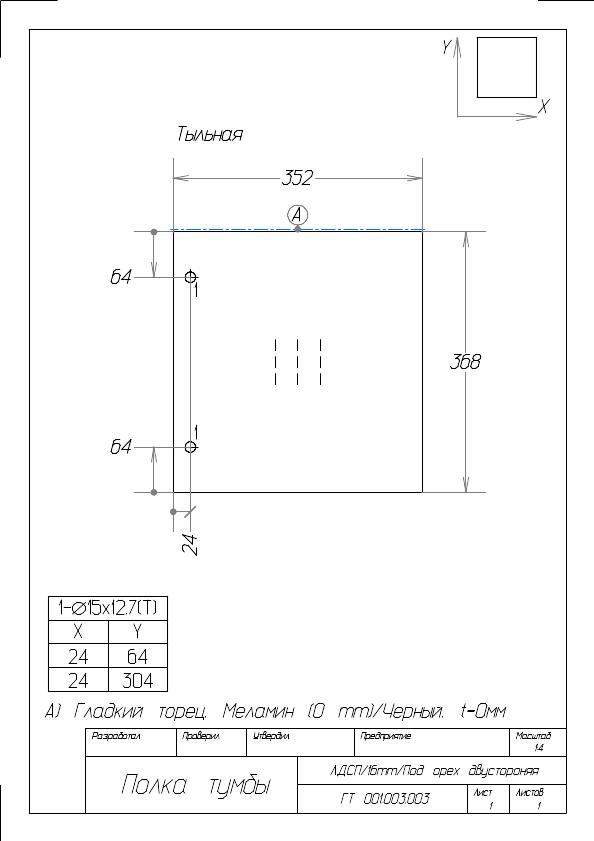
Дюбели
На примере дюбелей отработаем вариант создания и добавления в каталог комплектующих большого количества однотипных элементов. В этом случае, удобно сложить блоки и иллюстрации в одну папку и внести в каталог, целым пакетом. Экономится время на внесение данных одинаковых для всех элементов.
Сценарий работы следующий:
Создают рабочую папку для каталогов и иллюстраций. Имя папке дают такое, какое требуется для соответствующей папки, в каталоге крепежа и комплектующих.
Создают модели компонентов и сохраняют их в рабочей папке в виде блоков *.mcr.
Создают или добывают нужные иллюстрации и сохраняют их в той же папке.
Вносят в каталог всю папку. Для чего используют соответствующую функцию приложения Крепеж и комплектующие (на диалоге редактирования каталога есть кнопка, на которой так и написано: "Добавить папку"). Автоматически, в каталоге появляется новая папка с новыми элементами. Имя папки такое же, как у папки в Windows.
При необходимости, вносят индивидуальные данные для каждого нового элемента.
Теперь подробно по каждому этапу:
Создайте папку с именем Дюбели. Место можно выбрать любое. Для учебных упражнений, если у Вас нет личных предпочтений – прямо на Рабочем столе, причем ярлык папки придвиньте к правому краю рабочего стола.
Под дюбель нужно сверлить два соосных цилиндрических отверстия. Одно в полке, второе – в стенке. В собранном виде, т.е. когда полка и стенка стянуты, направления сверления отверстий в них противоположны. Таким образом, дюбель нужно составить из двух элементов типа Отверстие, направленных в противоположные стороны. Вставляют такой дюбель в модель (не при сборке мебели, а при создании модели в bCAD!!!), конечно, на торец полки. Поэтому вдоль положительного направления оси X должно быть направлено сверление отверстия в полке, в материал указанной панели, а отверстие в стенке – в противоположную, как бы в "воздух". Соответствующие настройки приведены на рис. справа. |
В стенке
В полке
|
Сведения об отверстиях каждого дюбеля приведены в таблице ниже. Весьма разумно будет создавать отверстия разного типоразмера с разным цветом линий каркаса. Это позволит легко различать в модели визуально как сами отверстия, так и дюбели. Например, создавайте отверстие 8x20 – темно-желтого цвета, 8x30 – коричневого, 5x11.5 – темно-голубого, 8x10.5– ярко-синего.
Отверстия под дюбели:
№ |
Дюбели |
В полке (цвет) |
В стенке (цвет) |
|
|
DU243, DU308 |
8x20 (темно-желтое) |
5x11.5 (темно-голубое) |
|
|
DU276 |
8x20 (темно-желтое) |
8x10.5 (ярко-синее) |
|
|
DU232, DU309 |
8x30 (коричневое) |
5x11.5 (темно-голубое) |
|
|
DU277 |
8x30 (коричневое) |
8x10.5 (ярко-синее) |
И блоки, и файлы нужно назвать точно как дюбели.
|
Модели для дюбелей DU243 и DU308 абсолютно одинаковы. Конструктивно, они полностью взаимозаменяемы. Поэтому и модель нужно построить одну, но сохранить ее в двух разных блоках. Один с именем DU243, другой – DU308. То же самое относится и к паре DU232 и DU309. |
Например, под дюбель DU232 требуется сверлить два отверстия: одно, в полке, с диаметром 8 мм, на глубину более 30 мм (опорная длина дюбеля), второе, в стенке, с диаметром 5 мм глубиной 11,5 мм. Поскольку, при построении модели, положение дюбеля много удобнее показывать относительно полки, то вдоль положительного направления оси X должно быть направлено сверление отверстия 8x30, а отверстие 5x11,5 – в противоположную. И блок, и файл *.mcr нужно назвать точно как дюбель DU232.
Вот так выглядят модели дюбелей в окне bCAD на виде спереди.
DU243, DU308 |
DU276 |
DU232, DU309 |
DU277 |
|
|
|
|
Точка , вставленная в место стыка отверстий, обозначает место входа сверла в панели. Ее наличие не обязательно, но довольно удобно при работе. Она служит ориентиром и опорой при построениях и перемещениях.
Скопируйте картинки-иллюстрации для каталога из папки с упражнением в Вашу папку Rastex15. Убедитесь, что для каждого блока нашлась соответствующая картинка.
Каждая картинка, естественно, называется точно так же, как дюбель, а тип файла *.png. Удобно будет упорядочить файлы в папке по именам. Тогда рядом с каждым блоком должна быть картинка. Итого, шесть пар блок-картинка. Необходимые картинки находятся в папке ... \ docs \ Primery uchebnika \ rastex15 \ Djubeli. В ней, также находятся готовые блоки для выполнения упражнения в демонстрационной версии bCAD.
|
Перед следующим этапом уменьшите размер окна bCADа так, чтобы стала видна пиктограмма папки Дюбели на Рабочем столе. Так Вам будет удобнее перетаскивать ее на окно приложения. |
|
На экране появится диалоговое окно Добавить крепеж.
В рамке источник появится полное имя папки. |
|
Диалог исчезнет, а в дереве каталога появится папка Дюбели.
|
Теперь, при необходимости, можно внести изменения в любой отдельный элемент. Например, добавить к нему комментарий, назначить цену и т.п.
Закройте приложение.